DataNumen Outlook Password Recovery V1.1.0.0 英文安装版
DataNumen Outlook Password Recovery是一款操作简单的outlook密码恢复工具,如果你的outlook文件不小心丢失了,可以尝试通过这款工具来进行修复,如果你忘记了密码的加密PST文件,那么这个工具,你可以很容易地恢复密码,并访问PST文件中的内容。
很多朋友的电脑上都是使用集成显卡,重装系统之后驱动没有了,大家就想知道win10系统上如何安装集成显卡驱动,方法其实挺简单的,系统之家小编给大家带来了win10电脑安装集成显卡驱动的步骤教程,照着操作即可。
Win10系统电脑集成显卡驱动安装步骤
1、首先鼠标右键单击此电脑,选择属性打开。

2、在出现的系统界面中,点击打开左侧菜单栏中“设备管理器”设置选项。

3、在弹出来的窗口中,打开显示适配器菜单,鼠标右键单击集成显卡,选择“更新驱动程序”设置选项。
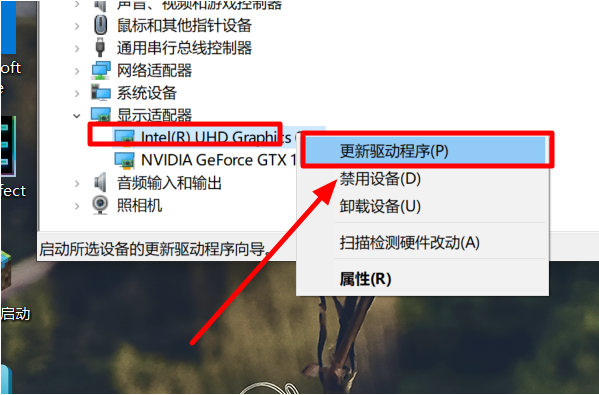
4、然后在出现的界面中,点击选择“自动搜索更新的驱动程序软件”,等待安装完成就可以了。
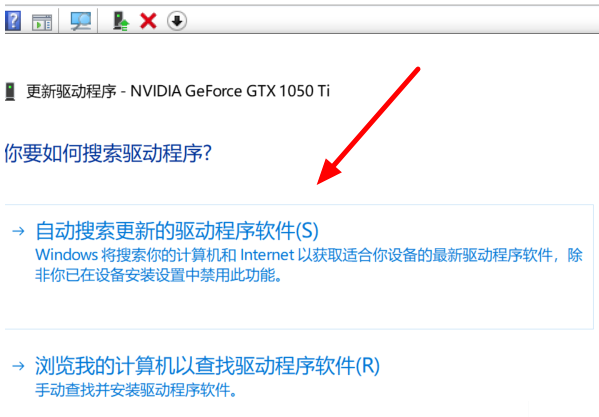
5、另外也可以选择右键显卡驱动选择卸载,然后去官网下载合适的系统集成显卡驱动安装即可。
以上就是win10系统安装集成显卡驱动的教程,这是非常必要的操作,能让电脑画面显示更流畅,希望可以帮助到大家。
热门教程 周 月
怎么避开Steam启动游戏?免Steam启动游戏教程
9次 2随身乐队怎么导出录音文件?随身乐队导出录音文件的方法
8次 3WPS表格使用技巧:制作圆环图的步骤
8次 4讯飞听见收费标准是多少?讯飞听见如何进行收费?
7次 5逍遥安卓模拟器没有声音怎么办?
7次 6联想电脑Win10摄像头用不了怎么办?
7次 7如何使用Restorator提取电脑软件图标?
6次 8Excel表格如何输入同心圆?Excel2003插入同心圆的方法
6次 9AMD显卡天梯图2021年5月高清完整版 AMD显卡天梯图5月最新高清大图
6次 10Wps自动保存怎么设置
6次Win11怎么开启虚拟化功能 Win11电脑BIOS/UEFI启用虚拟化
9次 2Win7旗舰版笔记本怎么进入Bios?
9次 3怎么在Windows11上更改触摸键盘主题?
9次 4Windows11正式版什么时候推送?Win11更新推送时间
9次 5Win10 KB5005033怎么卸载 Win10 KB5005033卸载方法
9次 6Win11系统安装后声卡驱动不正常怎么办?Win11系统安装后声卡无法驱动图文教程
9次 7Deepin Linux系统怎么安装brother打印机驱动并且设置网络打印机?
8次 8win10老是蓝屏重启的解决方法
8次 9Win10系统微信如何多开?Win10系统微信多开教程
7次 10Win11绿屏重启怎么办?升级Win11绿屏重启的解决方法
7次最新软件